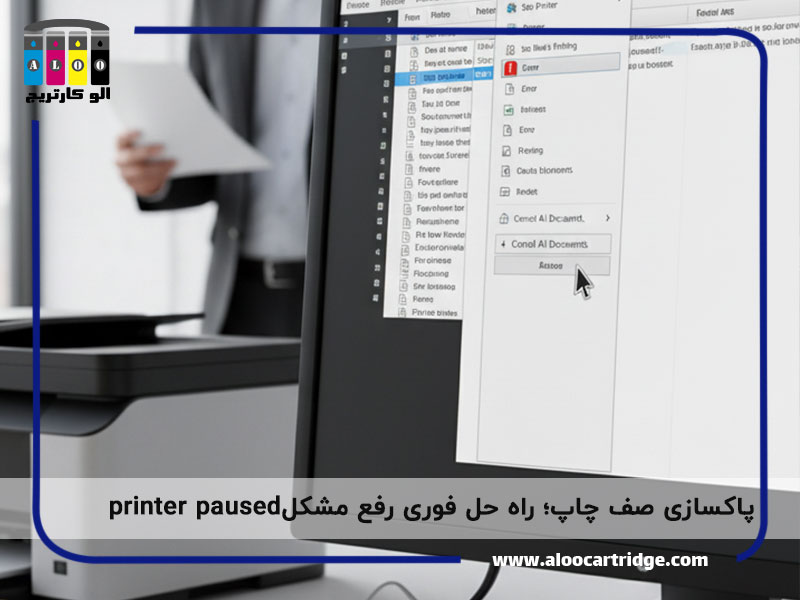مقالات و اخبار
نحوه رفع مشکل printer paused
براساس تحلیلهای فنی، بیش از ۸۰٪ از خطاهای پرینتر که منجر به توقف کار میشوند، ریشه نرمافزاری دارند و نه سختافزاری! بااینحال، پیغام ناامیدکننده «Printer Paused» همیشه در حساسترین لحظات ظاهر میشود: درست قبل از یک جلسه مهم یا در آخرین دقایق یک ضربالاجل کاری. چنین خطایی فقط یک چالش فنی ساده نیست؛ یک مانع جدی برای بهرهوری است. خبر خوب آنکه برای حل مشکل، نیازی به تماس با تعمیرکار ندارید.
در ادامه، متخصصان فنی الوکارتریج، ۷ راهحل آزمایششده و کاربردی را ارائه میکنند تا این چالش در کمتر از چند دقیقه برطرف شود. وقت آن است که یکبار برای همیشه با مشکل مکث در کار پرینتر خداحافظی کرده و به دنیای چاپ روان بازگردیم.
پرینتر در حالت تعلیق گیر کرده؛ خارج کردن دستی از وضعیت Pause
رایجترین دلیل نمایش وضعیت «Paused»، فعال شدن تصادفی Pause Printing در خود ویندوز است. گزینه مذکور ممکن است پس از یک خطای چاپ قبلی بهطور خودکار فعال شده یا کاربری آن را دستی تنظیم و فراموش کرده باشد غیرفعال کند. بررسی این مورد، اولین و سادهترین قدم برای رفع این خطای پرینتر است.
انجام این مراحل ساده، پرینتر را از حالت توقف دستی خارج میکند و اجازه میدهد فرآیند چاپ ادامه یابد:
- وارد Control Panel شوید و به بخش Devices and Printers بروید.
- روی آیکون چاپگر راستکلیک کرده و گزینهی See what’s printing را انتخاب کنید.
- در پنجرهی جدید، از منوی بالا روی Printer کلیک کنید.
- مطمئن شوید که تیک گزینهی Pause Printing برداشته شدهاست.
ترافیک در صف چاپ؛ خالی کردن لیست انتظار پرینت
یک سند خراب یا یک دستور چاپ ناتمام در صف انتظار (Print Queue)، مانند یک سد عمل کرده و جلوی پردازش کارهای بعدی را میگیرد. چنین وضعیتی باعث میشود پرینتر در حالت توقف باقی بماند، حتی اگر هیچ مشکل دیگری وجود نداشته باشد. راهحل، باز کردن مسیر برای اسناد جدید است.
برای پاک کردن صف چاپ، مراحل زیر را دنبال کنید:
- به Control Panel رفته و وارد قسمت Devices and Printers شوید.
- بر روی آیکون پرینتر کلیک راست کرده و See what’s printing را انتخاب کنید.
- از منوی Printer، گزینهی Cancel All Documents را انتخاب کنید.
انجام این مرحله کل لیست انتظار را حذف میکند. برای مثال، تصور کنید در حال چاپ یک فایل PDF بسیار حجیم هستید و ناگهان اتصال اینترنت قطع میشود. همان فایل ناقص ممکن است در صف چاپ گیر کرده و سیستم را سردرگم کند. پاک کردن کامل صف، گره موجود را باز کرده و به پرینتر اجازه میدهد از نو شروع کند.
مغز متفکر چاپ هنگ کرده؛ ریاستارت سرویس Print Spooler
سرویس Print Spooler، مدیر پشت صحنه همه فرآیندهای چاپی در ویندوز است. سرویس مذکور فایلها را از نرمافزارها دریافت، در صف قرار داده و یکییکی به پرینتر ارسال میکند. اگر سرویس Print Spooler دچار اختلال یا «هنگ» شود، ارتباط بین نرمافزار و سختافزار قطع شده و پرینتر متوقف خواهد شد. راهاندازی مجدد سرویس اسپولر چاپ یک راهحل قدرتمند برای حل بسیاری از مشکلات غیرمنتظره از جمله مشکل پرینت نگرفتن پرینتر است.
روش ریستارت کردن پرینت اسپولر:
- کلیدهای Win + R را فشار دهید تا پنجره Run باز شود.
- عبارت services.msc را تایپ کرده و Enter بزنید.
- در لیست سرویسها، Print Spooler را پیدا کنید.
- روی آن راستکلیک کرده و گزینه Restart را انتخاب کنید.
این اقدام مانند یک شروع مجدد برای مرکز کنترل چاپ دستگاه است و بسیاری از خطاهای ناشناخته را برطرف میکند.
مترجم پرینتر قدیمی شده؛ آپدیت فوری درایور پرینتر
درایور پرینتر یک نرمافزار کوچک است که بهعنوان مترجم بین سیستمعامل و پرینتر عمل میکند. اگر درایور دستگاه، قدیمی، خراب یا با سیستم عامل ناسازگار باشد، زبان کامپیوتر برای این پرینتر نامفهوم خواهد بود و چنین قطع شدن ارتباطی خود را بهشکل خطای «Paused» نشان میدهد. اطمینان از بهروز بودن درایور، یک گام اساسی در نگهداری صحیح از پرینتر است.
- ابتدا درایور فعلی را از بخش Programs and Features در کنترل پنل حذف (Uninstall) کنید.
- به وبسایت رسمی سازنده پرینتر (مانند HP، Canon یا Epson) مراجعه کنید.
- مدل دقیق دستگاه خود را جستوجو کرده و آخرین نسخه درایور سازگار را دانلود کنید.
- فایل دانلود شده را برای نصب درایور پرینتر جدید اجرا کنید.
این کار تضمین میکند که جدیدترین و سازگارترین «مترجم» بین دستگاههای شما نصب شده است.
پرینتر به کامپیوتر متصل است؟ چک کردن کابل USB و اتصال Wi-Fi
گاهی کاربران درگیر راهحلهای پیچیده نرمافزاری میشوند، درحالیکه مشکل بسیار ساده و فیزیکی است. یک اتصال ضعیف یا قطع شده، چه از طریق کابل USB و چه بیسیم، بلافاصله باعث توقف پرینتر میشود. قبل از هر اقدام دیگری، مطمئن شوید که اتصال پرینتر به کامپیوتر برقرار است.
- پرینترهای USB: کابل را از هر دو طرف (کامپیوتر و پرینتر) جدا و دوباره محکم وصل کنید. آن را به یک پورت USB دیگر نیز امتحان کنید.
- پرینترهای شبکه (Wi-Fi/LAN): مطمئن شوید پرینتر و کامپیوتر به یک شبکه متصل هستند. یکبار مودم و پرینتر را ریاستارت کنید.
چندی پیش، پرینتر یک دفتر ساعتها متوقف بود. پس از بررسی همه تنظیمات، مشخص شد کابل شبکه دستگاه بهاشتباه توسط نیروی خدماتی از پریز جدا شده بود! چنین تجربهای یادآوری میکند که همیشه ابتدا اصول اولیه باید بررسی شوند.
کار را به کاردان بسپارید! استفاده از ابزار عیبیاب پرینتر ویندوز
اگر راهحلهای دستی قبلی مشکل را برطرف نکردند، وقت آن است که از ابزار هوشمند خود ویندوز کمک بگیرید. ویندوز یک ابزار عیبیابی داخلی (Troubleshooter) دارد که بهطور خاص برای شناسایی و رفع خودکار مشکلات رایج چاپگرها طراحی شدهاست.
برای شروع فرآیند عیب یابی پرینتر این مراحل را طی کنید:
- وارد Settings (تنظیمات) ویندوز شوید.
- به بخش Update & Security و سپس Troubleshoot بروید.
- گزینهی Additional troubleshooters را انتخاب کنید.
- روی Printer کلیک کرده و دکمه Run the troubleshooter را بزنید و مراحل را دنبال کنید.
این ابزار مواردی مانند سرویس اسپولر متوقفشده یا خطاهای درایور را بهصورت اتوماتیک بررسی و اصلاح میکند.
پرینتر آفلاین شده است؟ غیرفعال کردن حالت Use Printer Offline
عملکرد این تنظیمات بسیار شبیه به حالت «Pause Printing» است ولی با یک تفاوت اساسی: وقتی گزینه «Use Printer Offline» فعال باشد، کامپیوتر تصور میکند که پرینتر بهطور کلی خاموش یا از شبکه قطع شدهاست و هیچ دستوری را ارسال نمیکند. چنین حالتی ممکن است پس از قطع موقت اتصال شبکه بهاشتباه فعال شود. برای جلوگیری از آفلاین شدن پرینتر، مراحل زیر را انجام دهید:
- دوباره پنجره See what’s printing را باز کنید (مانند راهحل اول).
- از منوی Printer، مطمئن شوید که گزینه Use Printer Offline تیک نداشته باشد.
اگر تیک داشت، روی آن کلیک کنید تا غیرفعال شود و پرینتر دوباره به دنیای آنلاین برگردد.
همچنین در یک مقاله جداگانه به بررسی دلایل آفلاین شدن پرینتر پرداخته ایم و توضیح داده ایم که چگونه پرینتر آفلاین را آنلاین کنیم.
چاپ روان و بدون توقف برای همیشه
مشکل «Printer Paused» اگرچه آزاردهنده است، ولی بهندرت یک بحران فنی محسوب میشود. همانطور که مشخص شد، ریشه مشکل اغلب در تنظیمات نرمافزاری ساده، اختلال در سرویسهای ویندوز یا مشکلات اتصال است که بهراحتی قابل حل هستند.
با دنبال کردن هفت مرحلهی ارائهشده، ابزارهای لازم برای تشخیص و رفع سریع خطا در اختیار کاربران قرار میگیرد. این راهنما را ذخیره کنید تا دفعه بعد که پرینتری تصمیم به استراحت گرفت، در کمترین زمان ممکن به چرخه کاری بازگردانده شود. تجربهی شما در حل این مشکل چیست؟ می توانید راهحلهای خود را در بخش نظرات با دیگران به اشتراک بگذارید!